Nội dung
- shares
- Facebook Messenger
- Gmail
- Viber
- Skype
Bạn có thể đã nghe nói về màn hình xanh nổi tiếng của Windows. Đây là một lỗi mà tất cả người dùng PC đều thất vọng. Nhưng, bạn đã nghe nói về màn hình trắng của WordPress
Vâng, không cần phải sợ hãi nữa. Giống như lỗi Windows, màn hình trắng chết chóc của WordPress là một lỗi đặc thù làm cho trang web xuất hiện với một trang trống trên trình duyệt mà không cần bất kỳ thông báo lỗi hoặc mã lỗi.
Trong hướng dẫn này, chúng tôi sẽ hướng dẫn bạn qua từng giải pháp để sửa chữa lỗi trắng trang này.
Lỗi trắng trang là gì
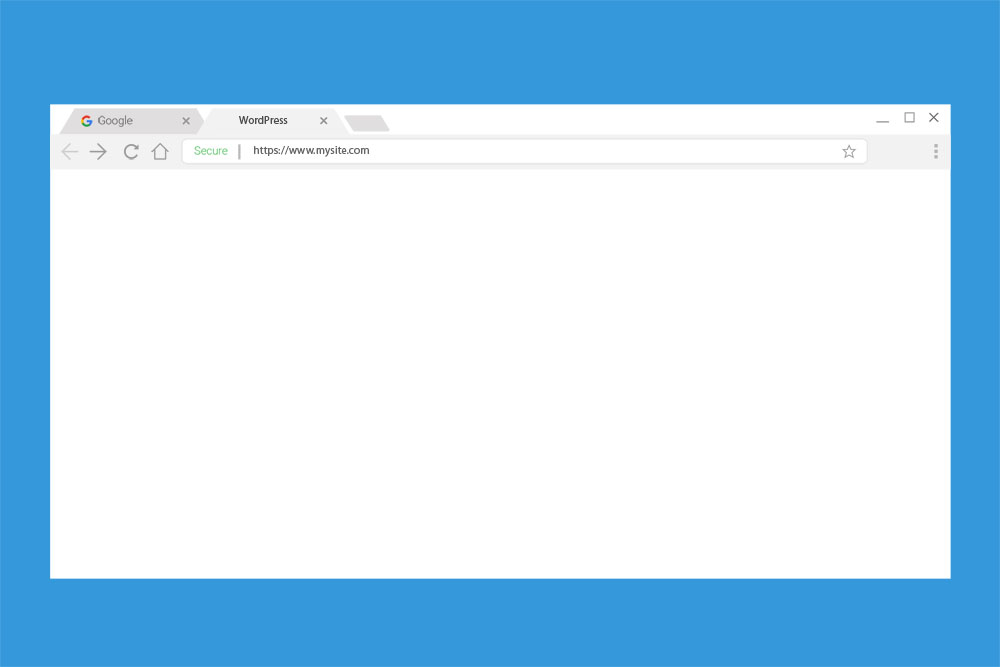
Màn hình trắng là một trong những lỗi phổ biến mà người dùng WordPress hay gặp phải. Nó chủ yếu xảy ra sau khi cài đặt một plugin mới hoặc một giao diện không tương thích với một plugin hoặc các tập tin hệ thống trong WordPress.
Nếu bạn thấy một trang trống trên trình duyệt khi bạn cố gắng truy cập trang web, không có bất kỳ lỗi hoặc thông tin để bạn phán đoán ra nguyên nhân.
Nguyên nhân gây lỗi trắng trang
Lỗi này có thể được gây ra bởi lỗi PHP hoặc lỗi cơ sở dữ liệu. Ví dụ, khi bạn cài đặt một plugin đã lỗi thời mà chưa được cập nhật trong một thời gian dài, nó có thể gây ra các vấn đề kể từ khi plugin không tương thích với các phiên bản mới của WordPress.
Loại này có thể xuất hiện khi bạn cài đặt giao diện mà đi kèm với các plugin đã lỗi thời mà bạn phải cài đặt đi kèm với chủ đề. Đó là lý do tại sao bạn cần mua theme uy tín để được cập nhật thường xuyên. Và luôn luôn kiểm tra xem chủ đề hoặc plugin bạn sắp cài đặt có tương thích với các phiên bản mới nhất của WordPress không.
Làm thế nào để sửa lỗi trắng trang
Đây là lỗi phổ biến mà bạn dễ dàng có thể sửa chữa. Không cần phải thuê các nhà phát triển WP hoặc các dịch vụ quản trị website , bạn thực sự có thể tự sửa chữa lỗi này. Chỉ cần làm theo các cách dưới đây.
Lưu ý: Các phương pháp sau đây liên quan đến việc thay đổi các tập tin trên website của bạn. Chúng tôi khuyên bạn nên sao lưu trang web trước khi thực hiện bất kỳ các bước dưới đây.
Cách 1: Hãy thử tắt Plugins
Kể từ khi lỗi PHP thường được gây ra bởi các plugin và chủ đề, bạn có thể bắt đầu quá trình khắc phục sự cố trước tiên bằng cách vô hiệu hóa tất cả các plugin trên trang web WordPress của bạn.
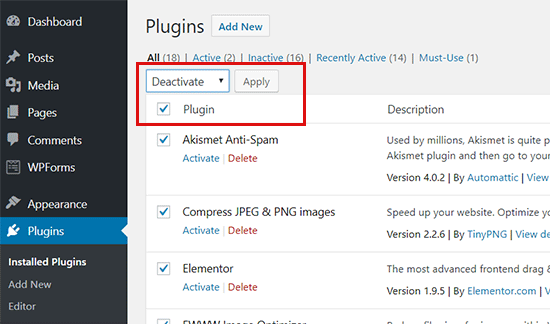
Nếu trang web của bạn hoạt động trở lại sau khi vô hiệu hóa các plugin, lúc này bạn có thể kích hoạt từng plugin một để xem plugin nào gây ra lỗi.
Nếu bạn không có quyền truy cập vào khu vực quản trị WordPress, bạn có thể reset lại tất cả các plugin trên trang web WordPress thông qua FTP.
Để làm điều này, bạn cần phải đăng nhập vào máy chủ sử dụng một ứng dụng FTP . Sau đó chuyển đến thư mục wp-content/plugins. Đây là nơi mà tất cả các plugin của bạn được lưu trữ. Đơn giản chỉ cần đổi tên thư mục này sang 1 tên khác.
Điều này sẽ tắt tất cả các plugin được cài đặt trên trang web và thiết lập lại trang web của bạn về trạng thái mặc định.
Cách 2: Thay đổi chủ đề/giao diện
Nếu plugin vô hiệu hóa không thể sửa lỗi, rất có thể lỗi này gây ra bởi một giao diện. Hãy thử thay đổi theme bạn đang sử dụng về theme mặc định của WordPress.
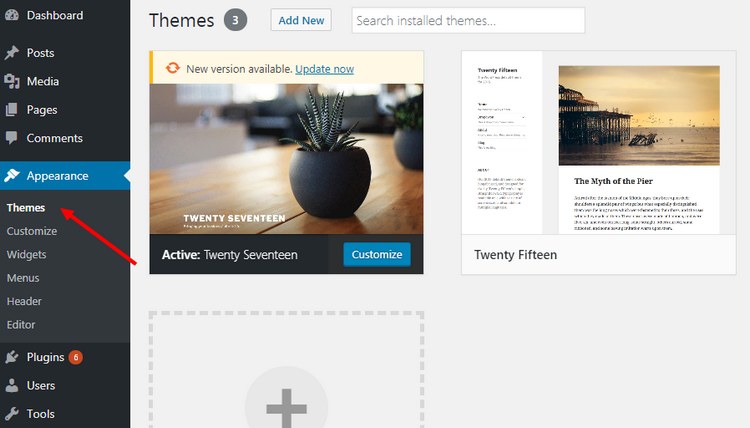
Đăng nhập vào quản trị WP, nhấn Appearance >> Themes và sau đó kích hoạt theme mặc định.
Tuy nhiên, nếu bạn không có quyền truy cập vào Admin, hãy đăng nhập vào máy chủ thông qua FTP và chuyển đến thư mục WP-Content . Trong thư mục này, bạn sẽ thấy một thư mục con tên là Themes . Bạn sẽ tìm thấy một thư mục với tất cả các file của theme hiện bạn đang kích hoạt. Tương tự, tạo một bản sao của theme đó và sau đó xóa thư mục theme đi. Điều này sẽ kích hoạt trang web trở lại chủ đề mặc định của WordPress.
Sau đó bạn cũng nên kiểm tra file functions.php của chủ đề bị lỗi để phát hiện ra các mã PHP có thể gây ra lỗi trắng trang.
Cách 3: Thay đổi giới hạn bộ nhớ
Đôi khi, lỗi trắng trang trong WordPress cũng có thể được gây ra khi không có đủ bộ nhớ để chạy trang web của bạn. Ví dụ, khi trang web của bạn có quá nhiều plugin và nhận được rất nhiều lưu lượng truy cập, bộ nhớ mặc định bị giới hạn & có thể không đủ để xử lý tất cả các hành động được yêu cầu bởi trang web khi chạy cùng một lúc.
Trường hợp đó, bạn có thể tăng giới hạn bộ nhớ PHP. Để làm điều này, đăng nhập vào máy chủ thông qua FTP và mở file wp-config.php. Thêm mã này define ( ‘WP_MEMORY_LIMIT’, ‘64M’); vào file và lưu lại.
Hoặc, bạn có thể thêm mã này php_value memory_limit 64M vào tập tin .htaccess của bạn để tăng bộ nhớ.
Lỗi vẫn chưa được khắc phục
Nếu bạn vẫn gặp lỗi trắng trang , thậm chí sau khi làm theo tất cả các giải pháp ở trên, như vậy rất có thể được gây ra bởi một lỗi nghiêm trọng hơn.
Ví dụ, lỗi này có thể xảy ra khi máy chủ thất bại trong khi tự động cập nhật WordPress. Hoặc có thể trang web của bạn đã vượt quá số cơ sở dữ liệu cho phép trên máy chủ và máy chủ web của bạn đã tắt trang web của bạn. Hoặc máy chủ của bạn có thể đang bảo trì.
Trong những trường hợp này, bạn cần liên hệ với đơn vị hỗ trợ máy chủ web của bạn và yêu cầu họ giúp đỡ .
Kết luận
Lỗi trắng trang chỉ là một trong rất nhiều lỗi thường gặp khi sử dụng WordPress. Nhưng WordPress vẫn là một trong những hệ thống quản trị nội dung ổn định nhất trên thế giới và nó tiếp tục trở nên tốt hơn với mỗi lần ra bản cập nhật mới.
Nếu bạn vẫn chưa khắc phục được lỗi , hãy liên hệ với chúng tôi để được trợ giúp. Chúc bạn thành công!
Nếu bạn thích bài viết này, hãy ủng hộ chúng tôi bằng cách đăng ký nhận bài viết mới ở bên dưới và đừng quên chia sẻ kiến thức này với bạn bè của bạn nhé. Bạn cũng có thể theo dõi blog này trên Twitter và Facebook
- shares
- Facebook Messenger
- Gmail
- Viber
- Skype